怎么将Google云端硬盘转移到另一个账户
- WBOY原创
- 2024-09-02 11:41:47768浏览
Google云端硬盘内包含了用户过去使用过的任何Google服务上创建的所有文件,以及从计算机或手机手动上传的文件。如果想要把Google云端硬盘转移到另一个账户,要怎么操作呢?今天小编给大家整理了两个方法,快来试试吧。
Google云端硬盘转移到其他帐户?
方法一:使用 Google 导出下载云端硬盘数据或将其传输到其他服务
Google有一个名为Takeout的一站式平台,您可以从中将从帐户中保存的任何数据下载到Google上。借助导出功能,您可以从过去使用过的 Google 产品中找到数据,然后下载数据或直接将其发送到您选择的云存储帐户。
Google云端硬盘是您可以从中下载内容的产品之一,导出允许您将所有Google云端硬盘文件保存在各自的文件夹中,在此过程中保持文件类型,文件信息和版本信息不变。要使用 Google 导出来保存您的 Google 云端硬盘内容,请在计算机上的网络浏览器上打开 takeout.google.com,然后登录您的 Google 帐号。
当谷歌导出页面显示时,您将看到您的一些谷歌数据已被选中。由于我们在这里将您的Google云端硬盘中的内容从一个帐户转移到另一个帐户,因此请单击页面上的取消全选。
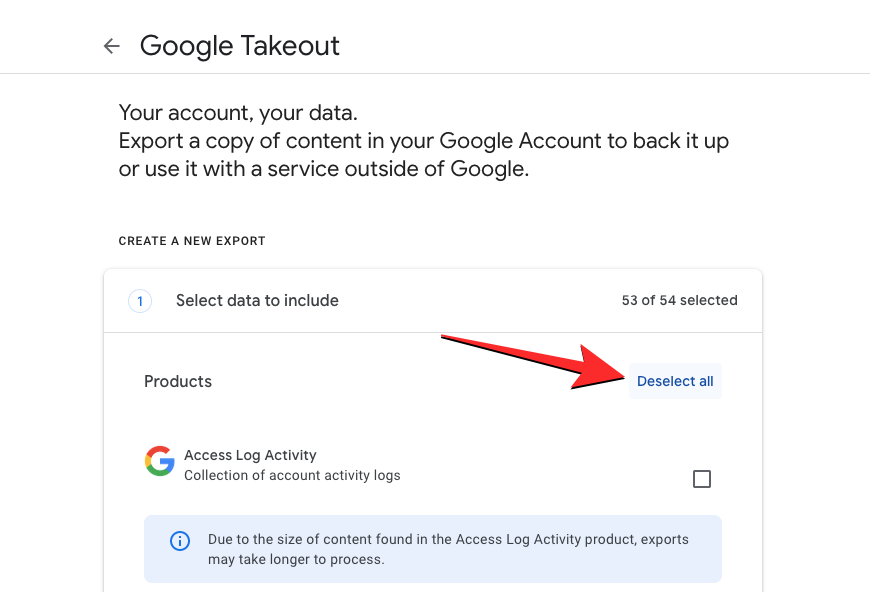
取消选择所选项目后,向下滚动并找到此页面中的驱动器部分。找到此部分后,单击其右侧的复选框。
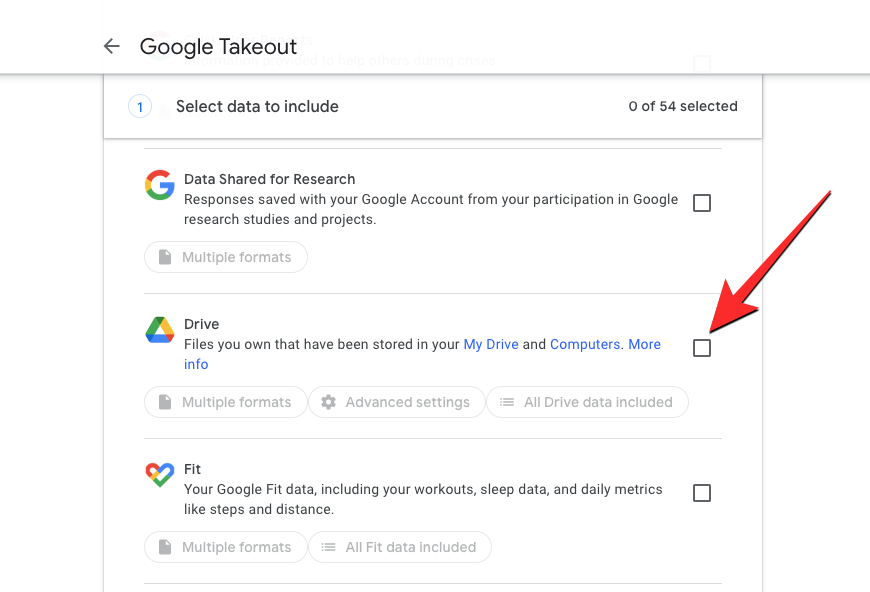
默认情况下,Google 会选择您的所有 Google 云端硬盘内容进行传输。如果您只想复制云端硬盘上的一部分文件和文件夹,请点击云端硬盘部分中的包含所有云端硬盘数据按钮。
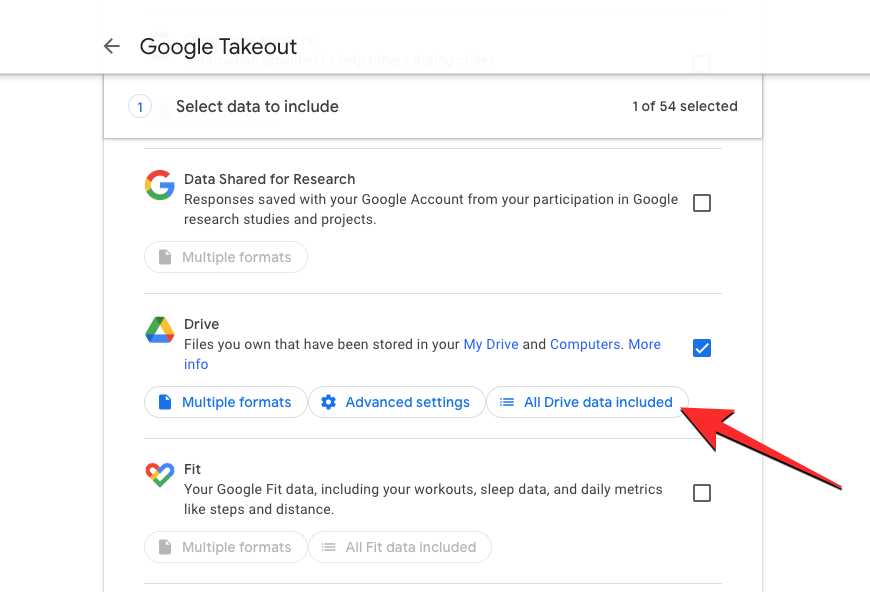
在云端硬盘内容选项框中,取消选中包含云端硬盘中的所有文件和文件夹复选框,以便手动选择要移动的首选内容。
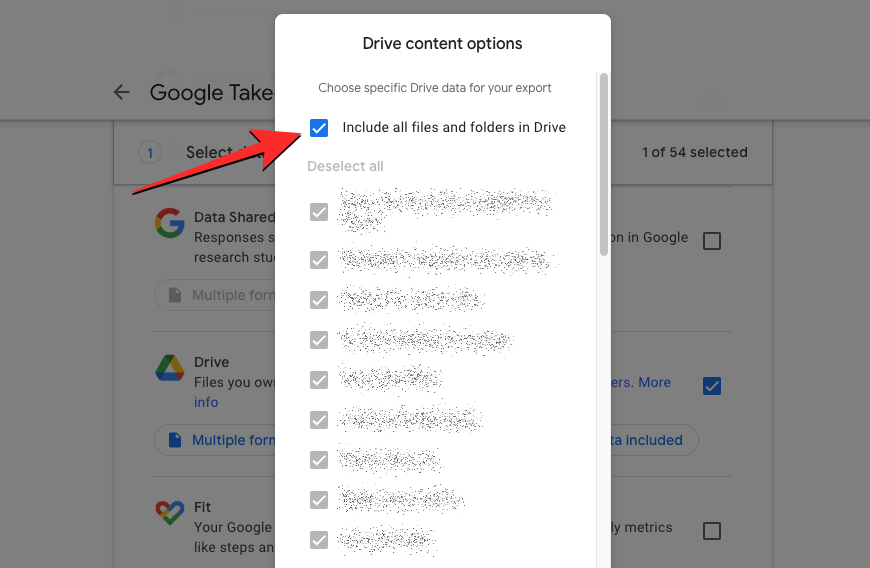
然后,您可以选中要传输的项目旁边的框,然后单击底部的确定。现在,将为传输过程选择您选中的文件夹。

接下来,您可以为要从云端硬盘传输的所有文件选择首选文件格式,方法是点击云端硬盘部分中的多种格式按钮。虽然您手动上传到云端硬盘的文件会以原始格式保存,但通过此设置,您可以切换文档、演示文稿、电子表格以及您使用其他 Google 服务在 Google 云端硬盘中创建的其他文件的文件类型。
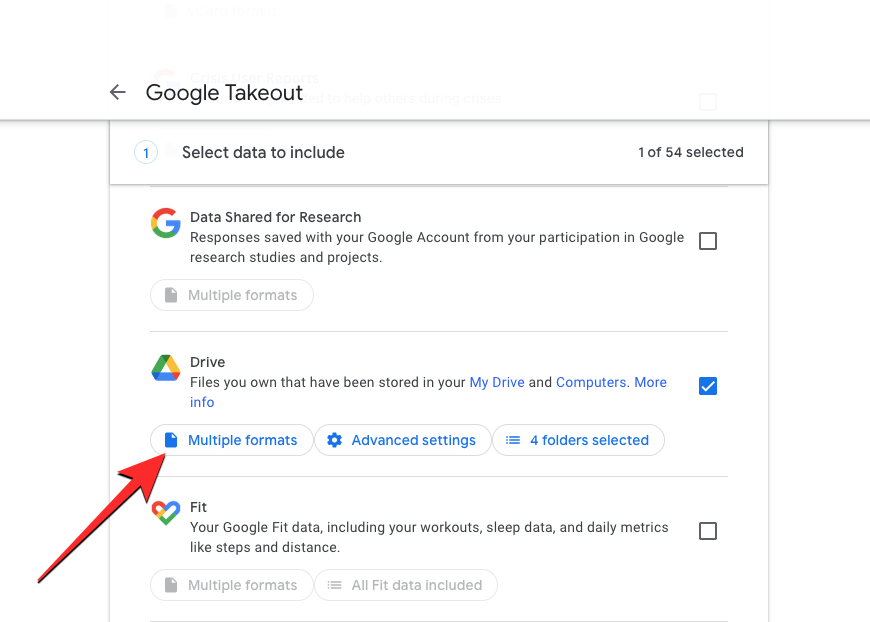
在显示的溢出框中,您将看到所选服务的数据将保存的所有格式的列表。例如,为在云端硬盘上创建的文档选择的默认格式是 DOCX,但您可以从此部分将其更改为 PDF。同样,您可以更改在云端硬盘中创建的其他文件的文件类型,完成后,您可以单击确定继续。
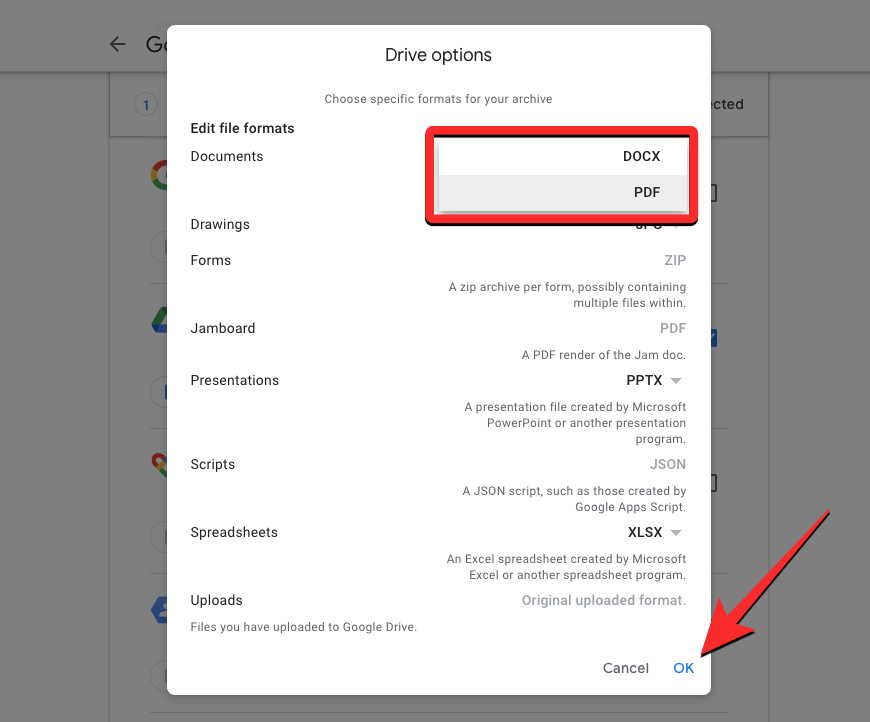
要确保传输的内容包含存储在所有文件中的所有数据,请单击驱动器部分中的其他设置。
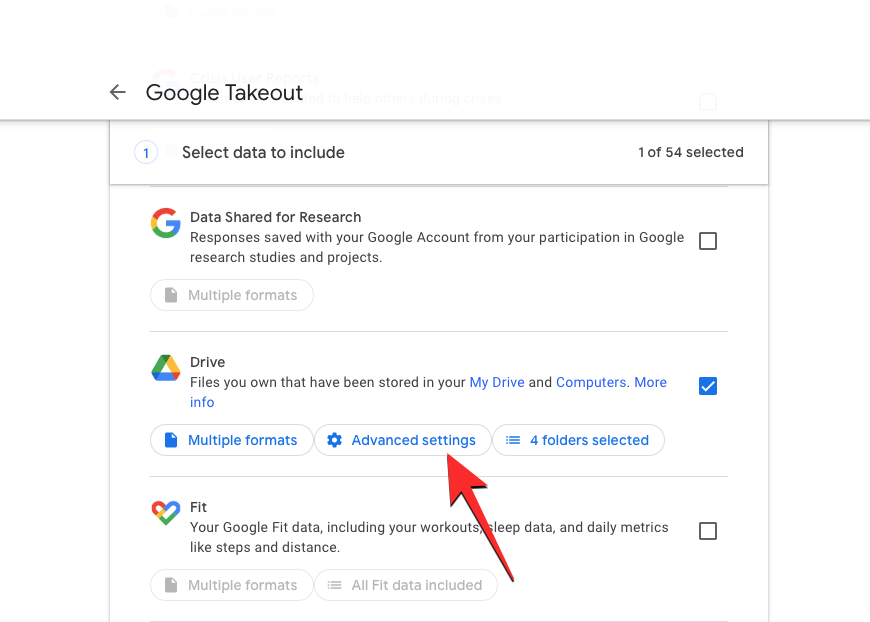
然后选中驱动器–高级设置框中的两个框,然后单击确定。
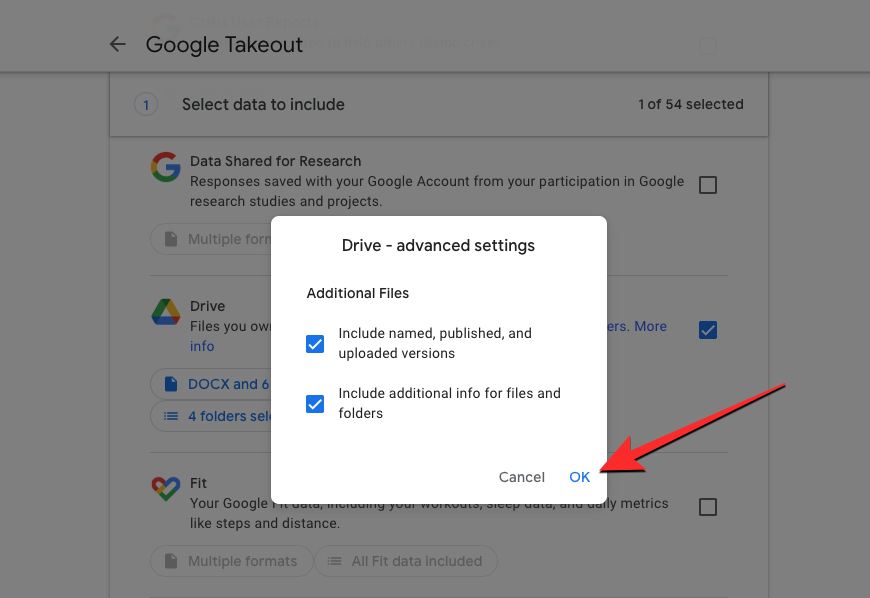
在Google云端硬盘中选择所需的文件和文件夹后,向下滚动到Google导出页面的底部,然后单击下一步。
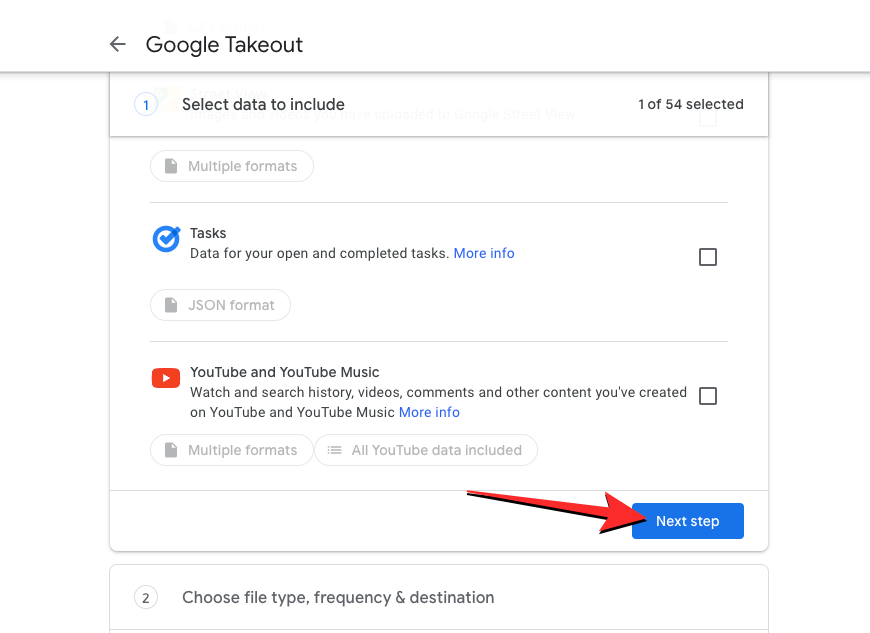
现在,您应该看到 通过电子邮件发送下载链接 在目标部分中选中的选项。如果您希望手动下载内容并将其重新上传到另一个Google帐户,则可以保留该选项。但是,如果您希望将此数据移动到另一个云服务,则可以单击目标下的此下拉菜单以选择下一个选项。
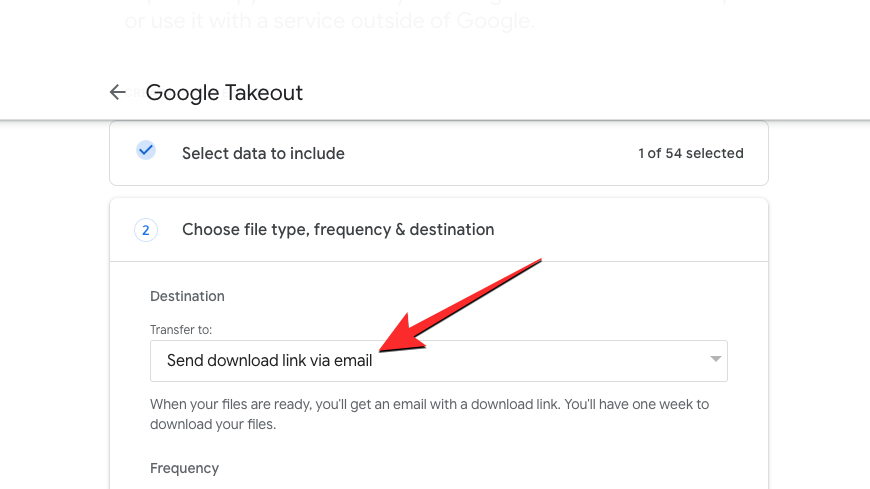
当菜单展开时,选择要将所选云端硬盘数据传输到的云存储选项(Dropbox、OneDrive、Box)。
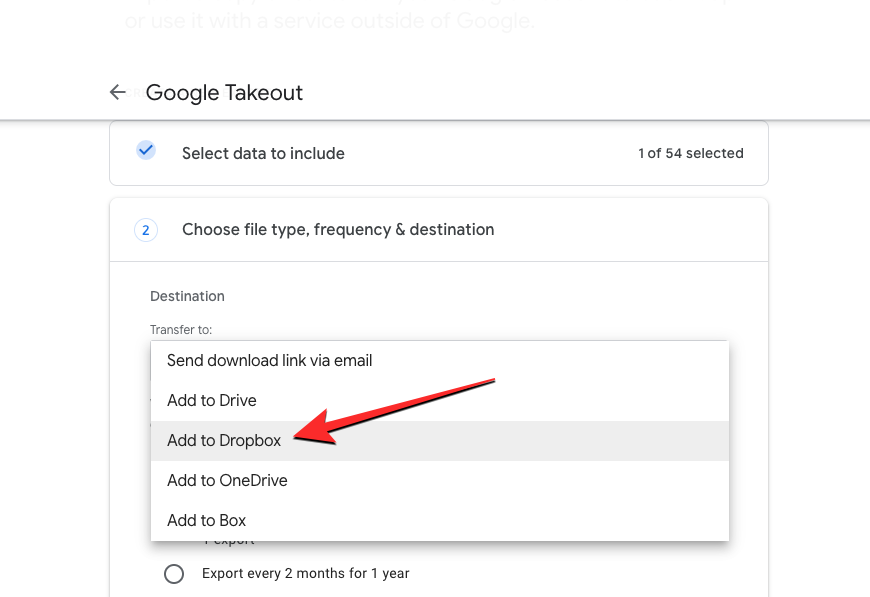
如果您选择外部云存储选项,Google 会自行将您的文件上传到您首选的云存储中,并与您共享一个链接,以便您稍后从所选存储服务访问它们。
选择目标类型后,在频率部分中选择导出一次。这将确保您的云端硬盘内容仅传输一次,而不会重复传输。
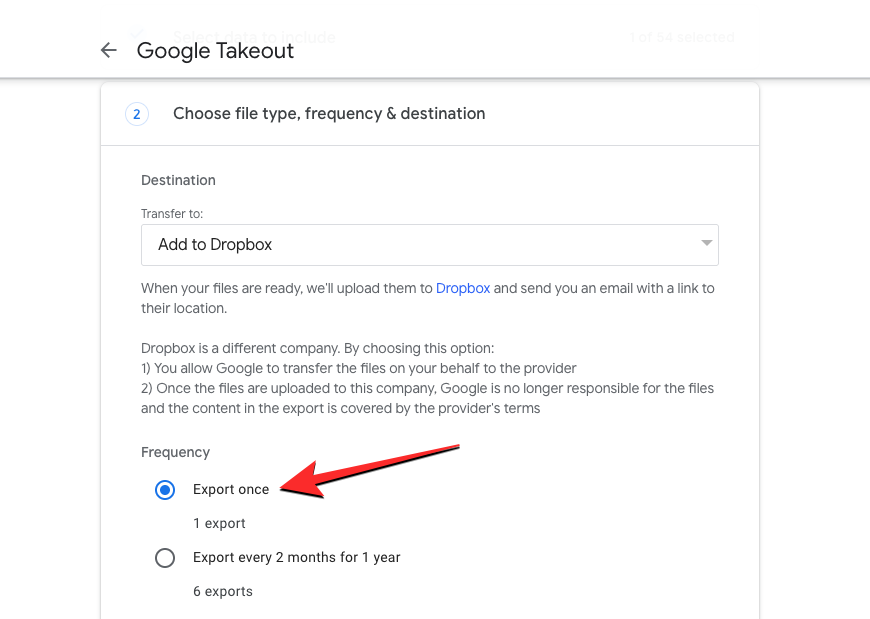
您可以从此页面选择首选文件类型和大小进行传输。全部设置完成后,单击链接帐户并创建导出。

您需要登录到上面选择的云存储服务,然后按照屏幕上的说明开始传输。转移成功后,您将在Google帐户中收到一封电子邮件,指示您访问目标帐户中传输的文件。
方法二:下载所有Google云端硬盘内容并将其手动上传到另一个帐户
如果您不喜欢上述方法,则可以选择先将所有Google云端硬盘内容保存到计算机,然后将其重新上传到辅助Google帐户的传统方式。为此,请使用原始Google帐户在网络浏览器上启动 drive.google.com。在云端硬盘首页中,将鼠标悬停在所有文件或文件夹上,然后点击其左侧的复选框。
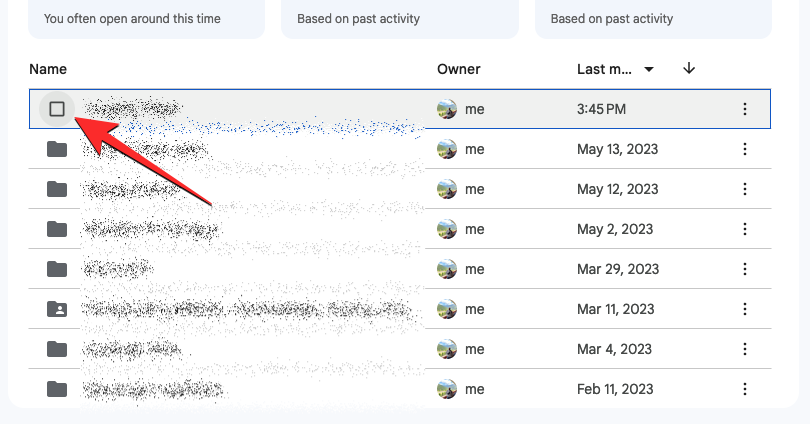
这将突出显示此页面上的选定文件或文件夹。由于您要将整个云端硬盘内容移至其他帐号,因此您可以点击页面左上角带有减号 (-) 的复选框,以突出显示您的所有云端硬盘文件和文件夹。
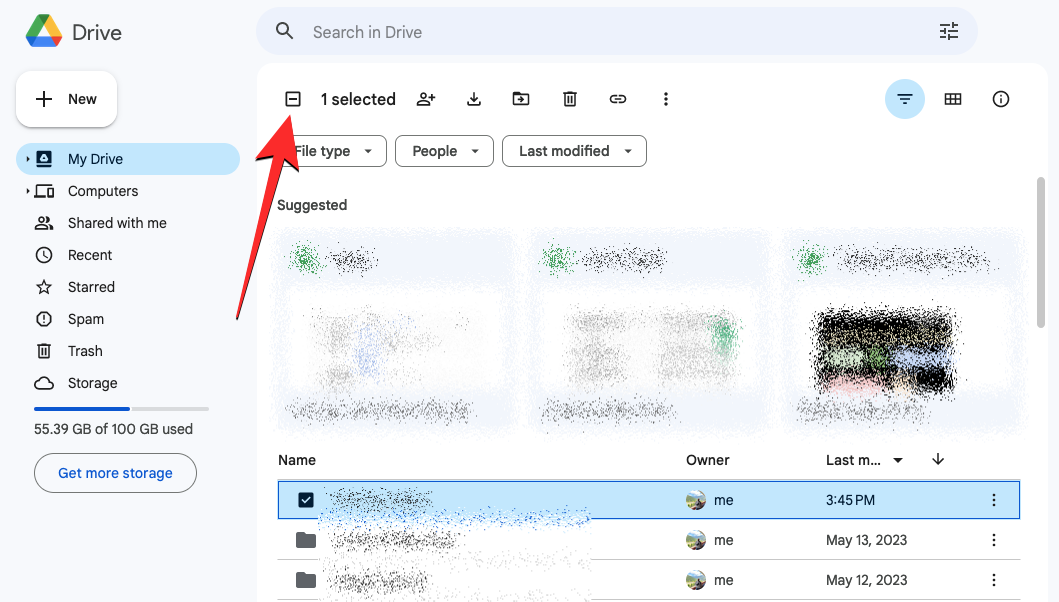
您还可以通过取消选中不想移动的项目框来自定义此选择。
选择可传输内容后,单击顶部的下载图标。
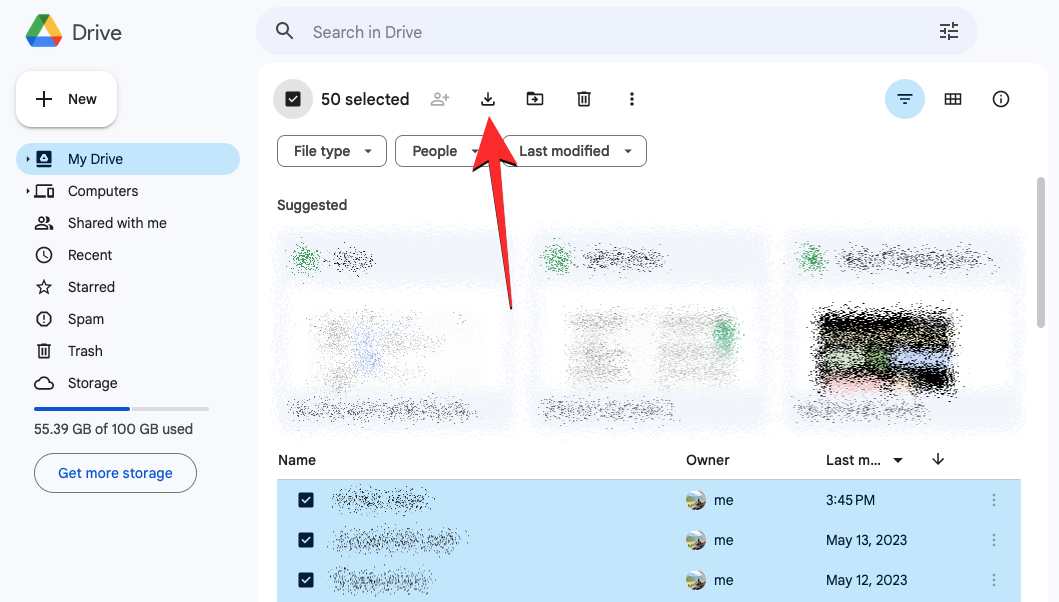
Google云端硬盘现在将生成一个包含您所有所选内容的ZIP文件,然后该文件将自动下载到您的计算机上。
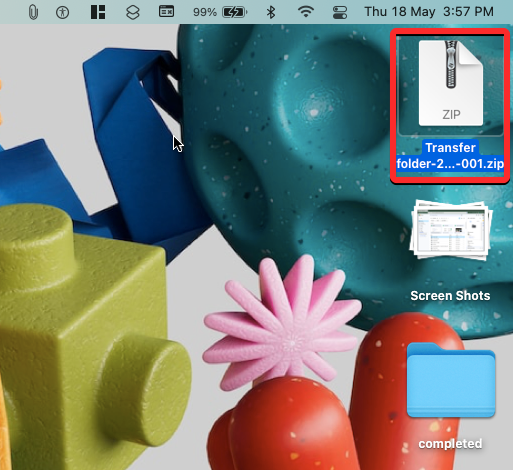
完全下载ZIP文件后,您可以将其解压缩到新文件夹中。然后,您可以将此文件夹或其中的内容拖放到辅助帐户的Google云端硬盘中。
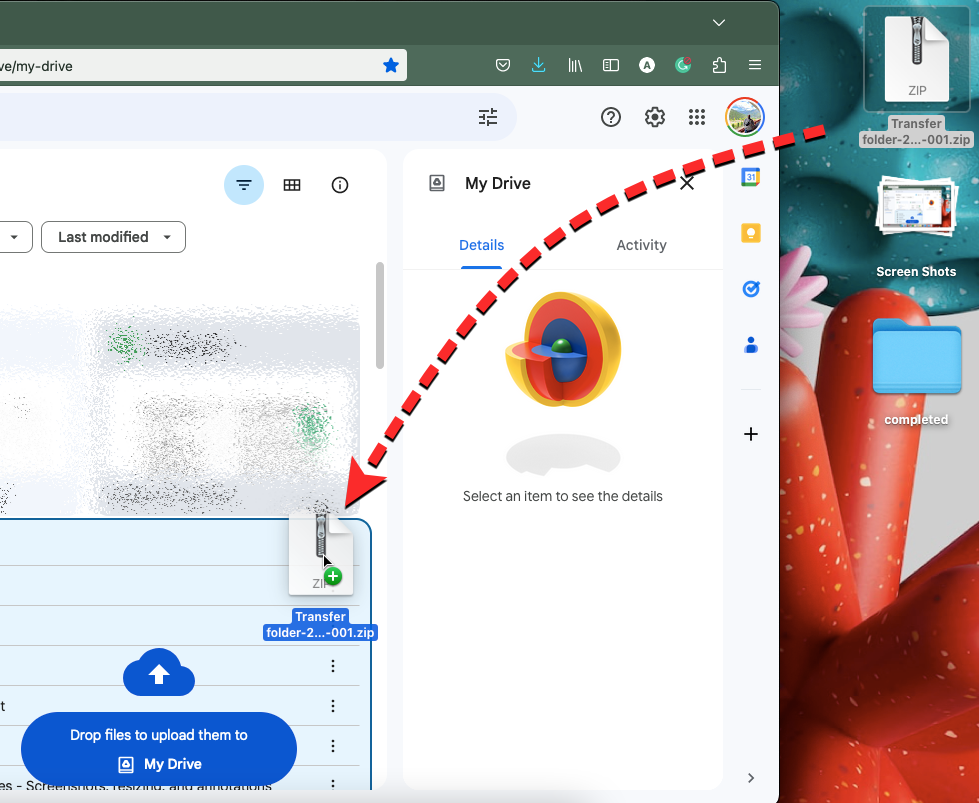
这可能需要一些时间,具体取决于您从原始帐户保存的数据量。您需要确保目标帐户中有足够的空间,以便成功上传所有这些内容。
以上是怎么将Google云端硬盘转移到另一个账户的详细内容。更多信息请关注PHP中文网其他相关文章!

